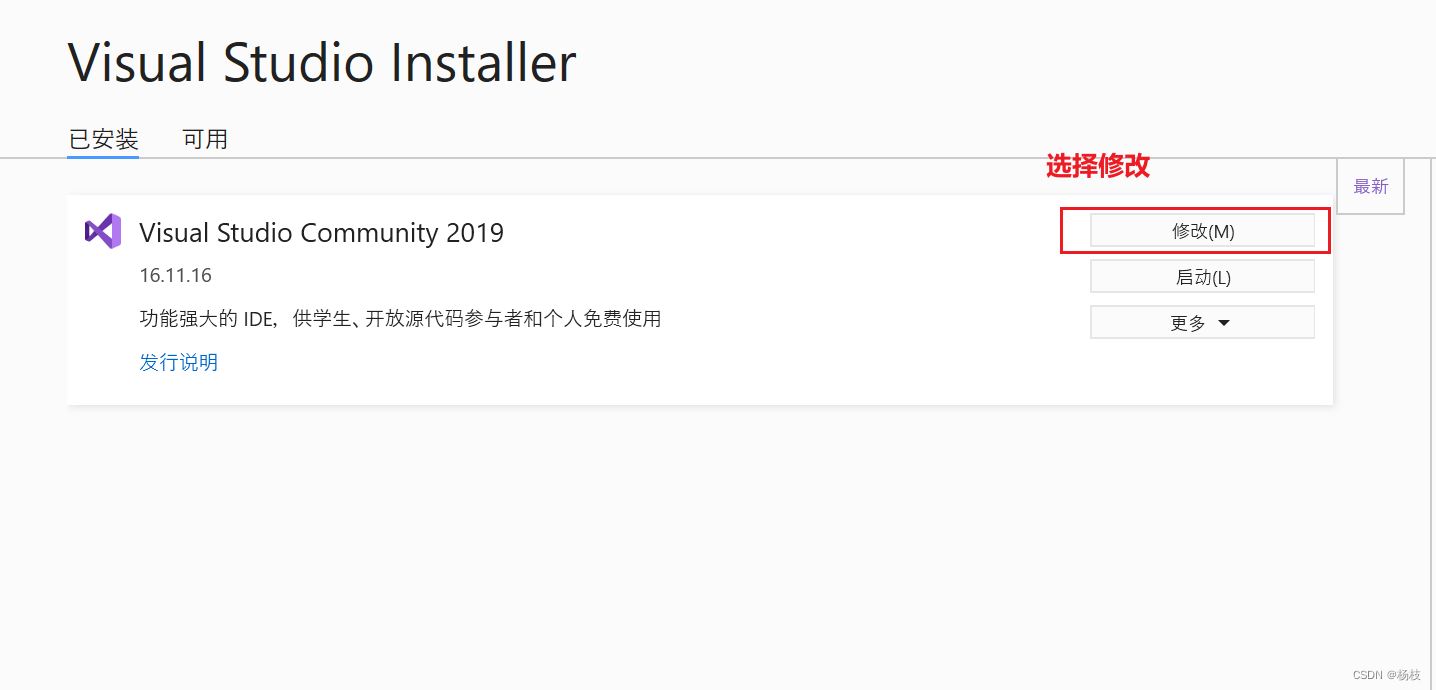关于类图的作用
在 Visual Studio 2019 中提供了类图功能,可以将类直接转换成类图的形式。
在开发软件时,经常会在详细设计阶段使用类图的形式来表示类。
使用类图可以清晰的看到类中含有的属性、方法等
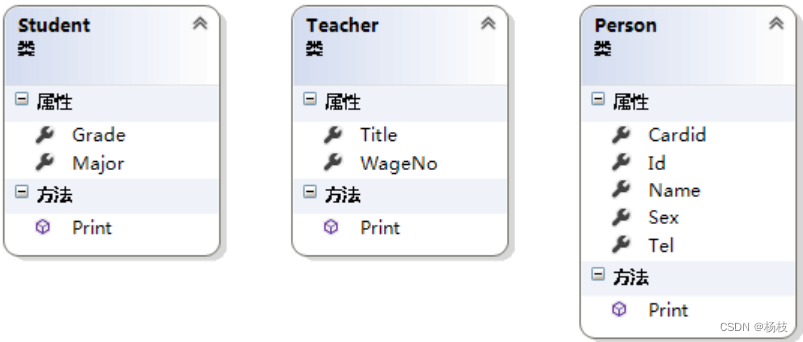
如何查看类图
① 当前项目下新建项
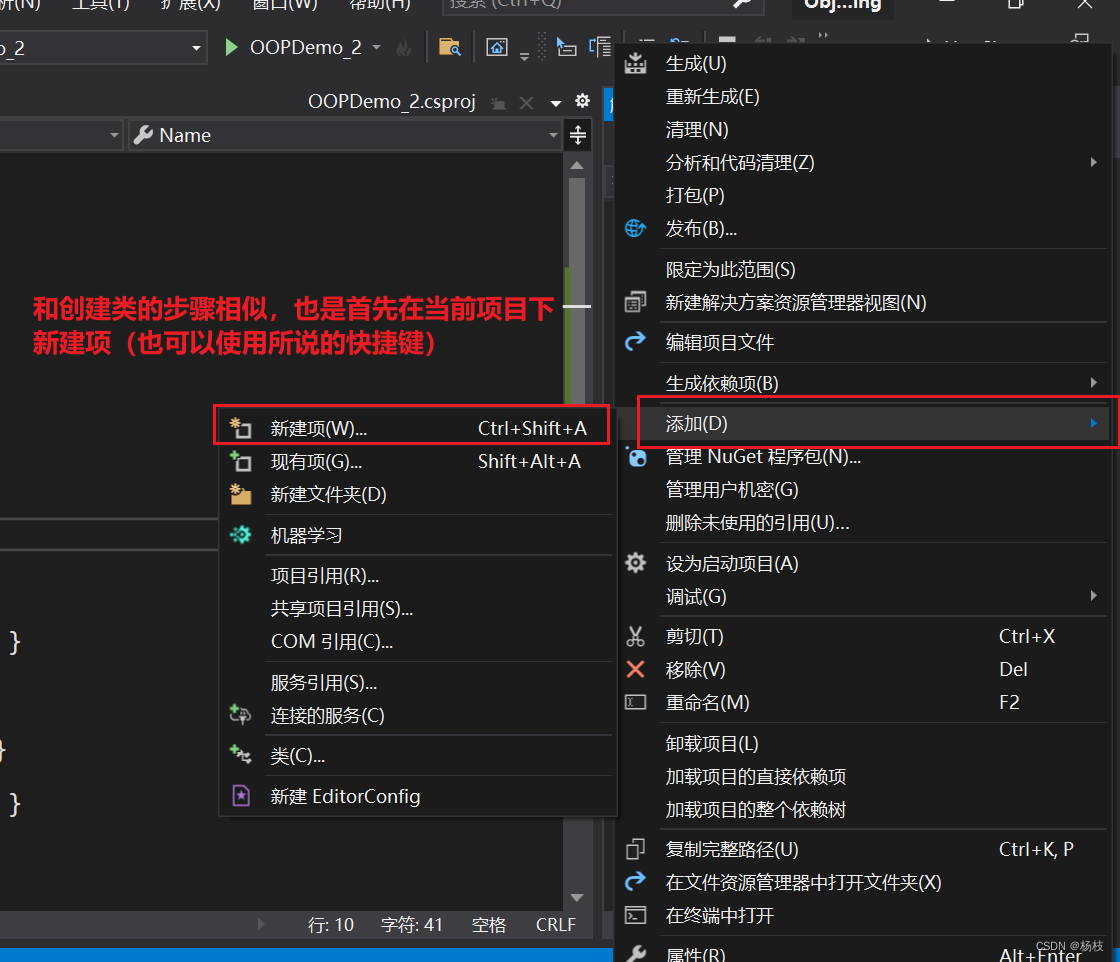
② 找到类图
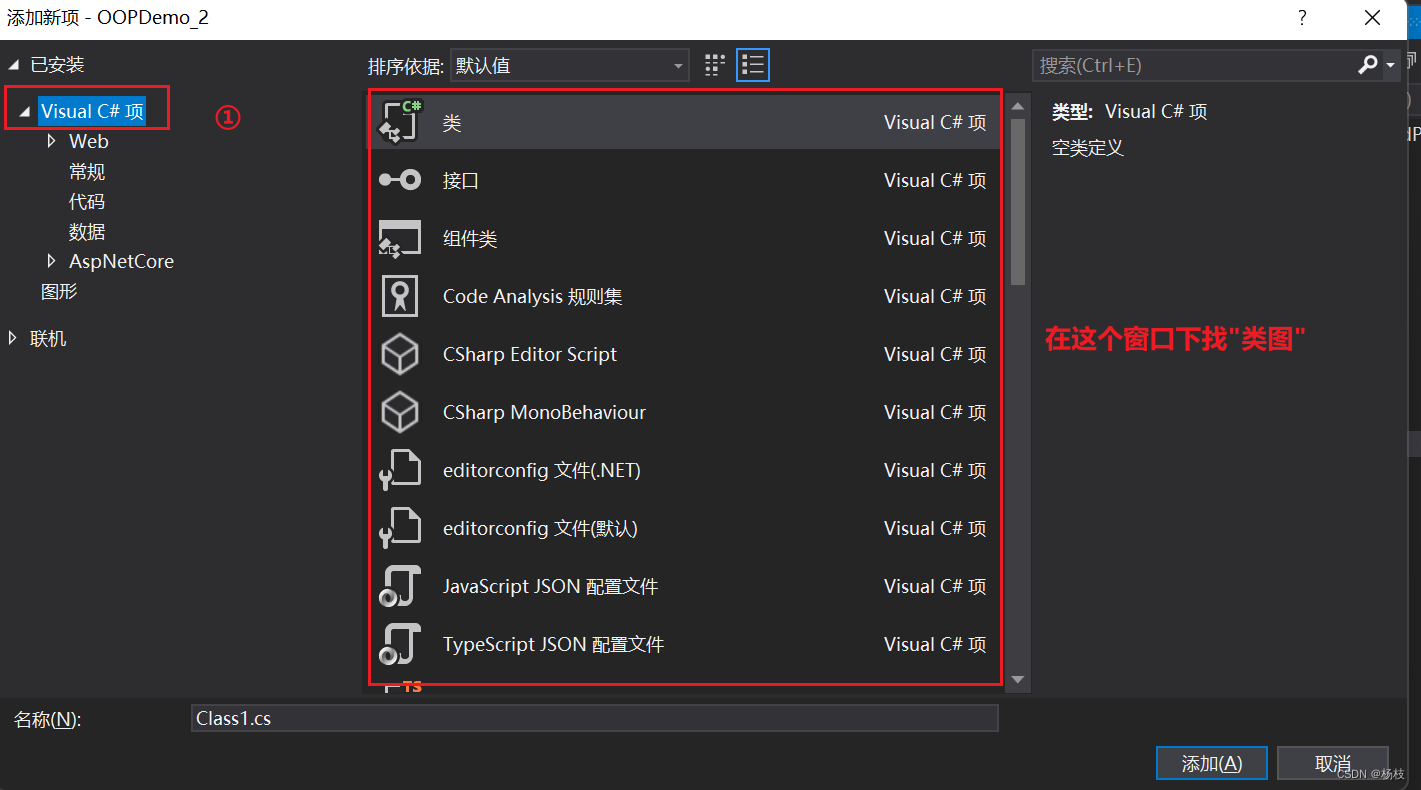
但是可能有小伙伴发现自己的下拉菜单中确实是找不到类图。此时可能是因为最初安装Visual Studio 2019的没有安装相关的组件。
下面将着手解决这个问题。
Visual Studio 2019 再装组件
① 在开始菜单下找到Visual Studio Installer,运行它

② 选择修改
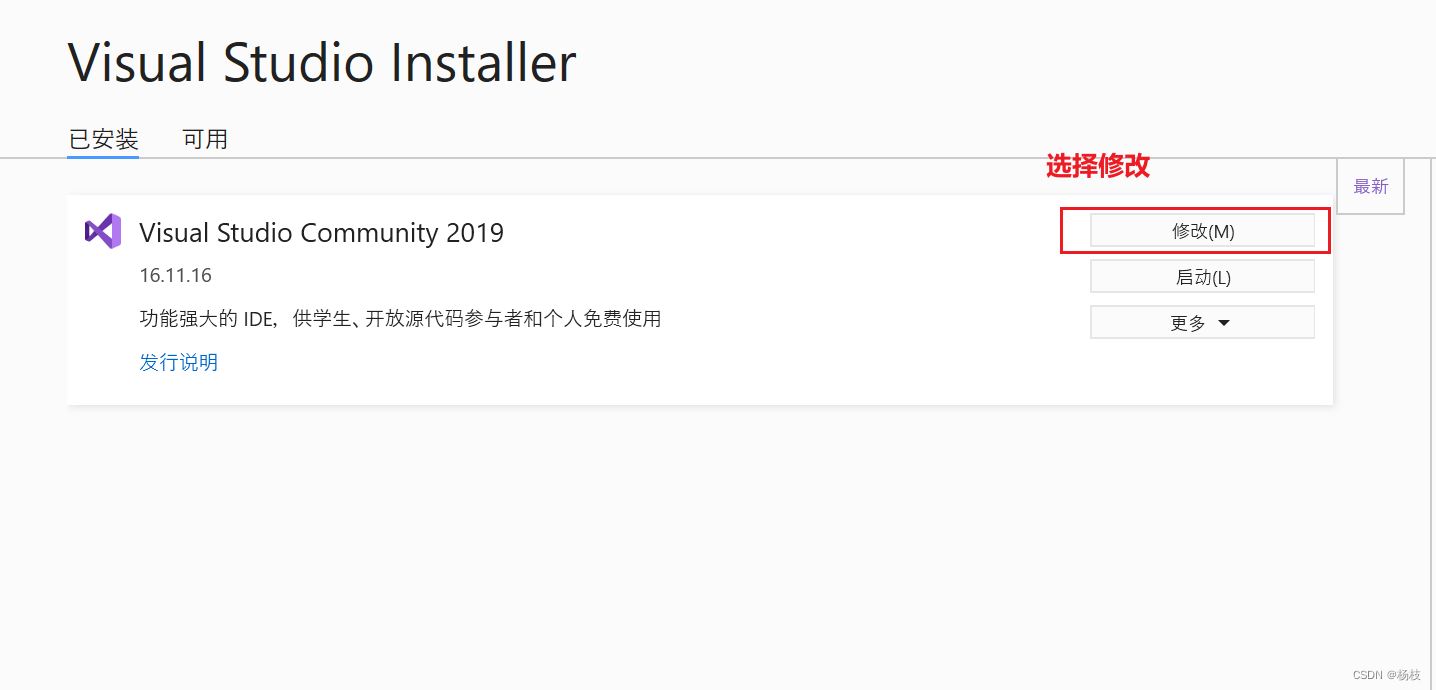
③ 在工作负荷栏下找到Visual Studio 扩展开发
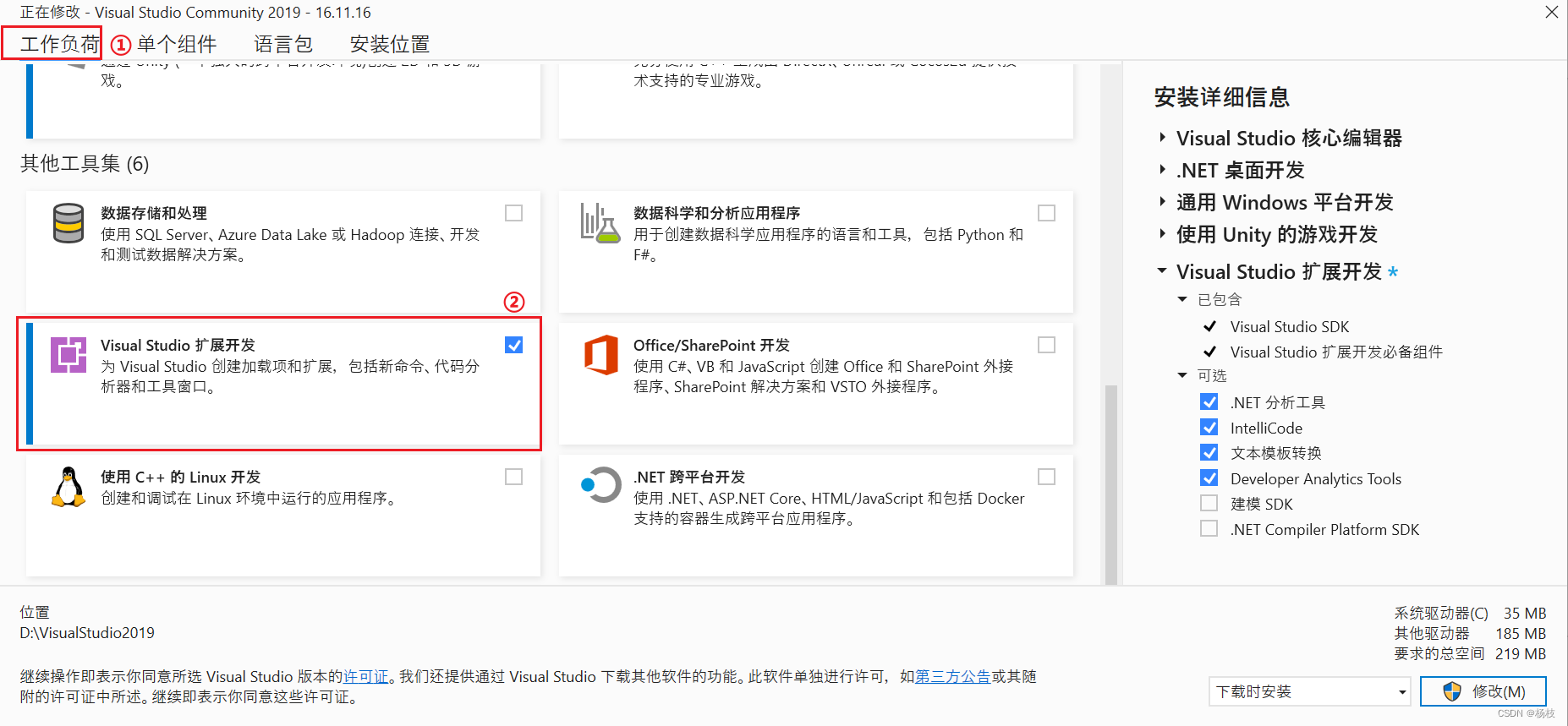
④ 单个组件下选中类设计器
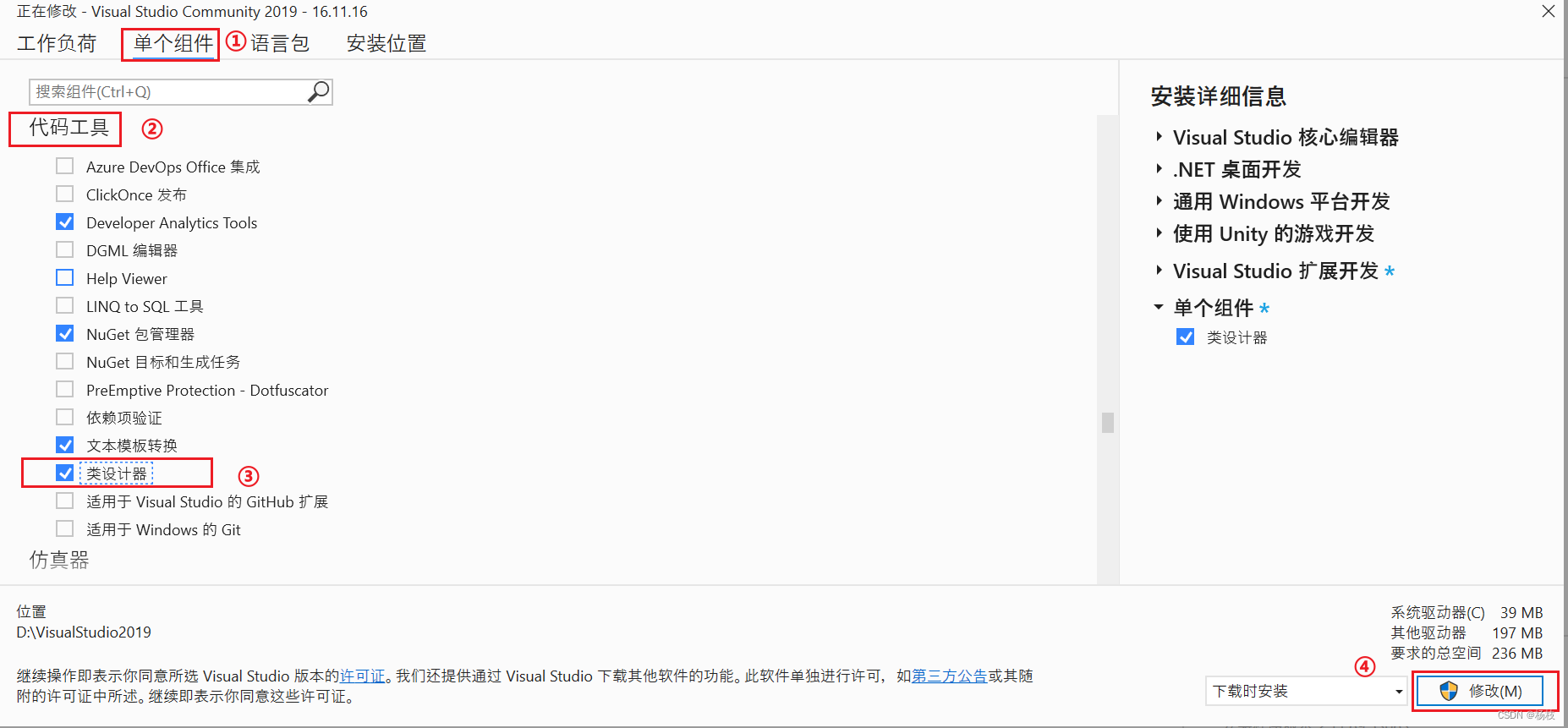
⑤ 等待下载安装 + 重新启动Visual Studio
1、Ctrl + Shift + A进入添加项面板
2、下滑找到类图

3、常规添加
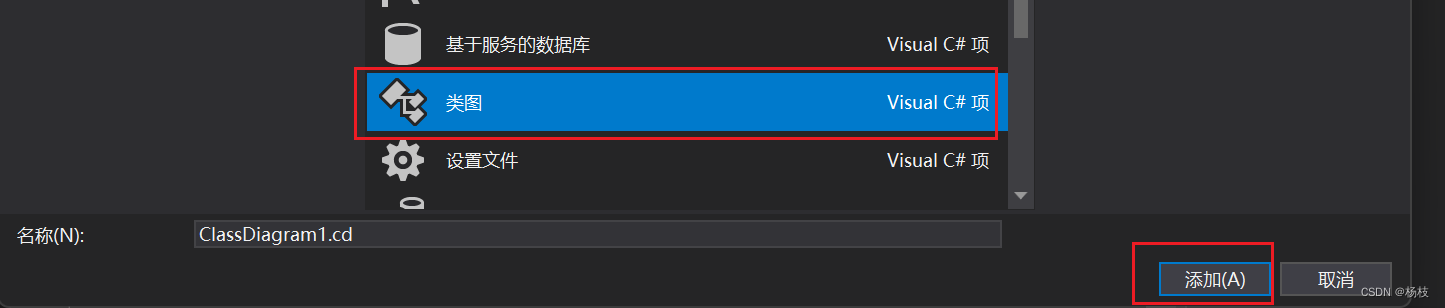
4、将预查看的文件拖拽进去
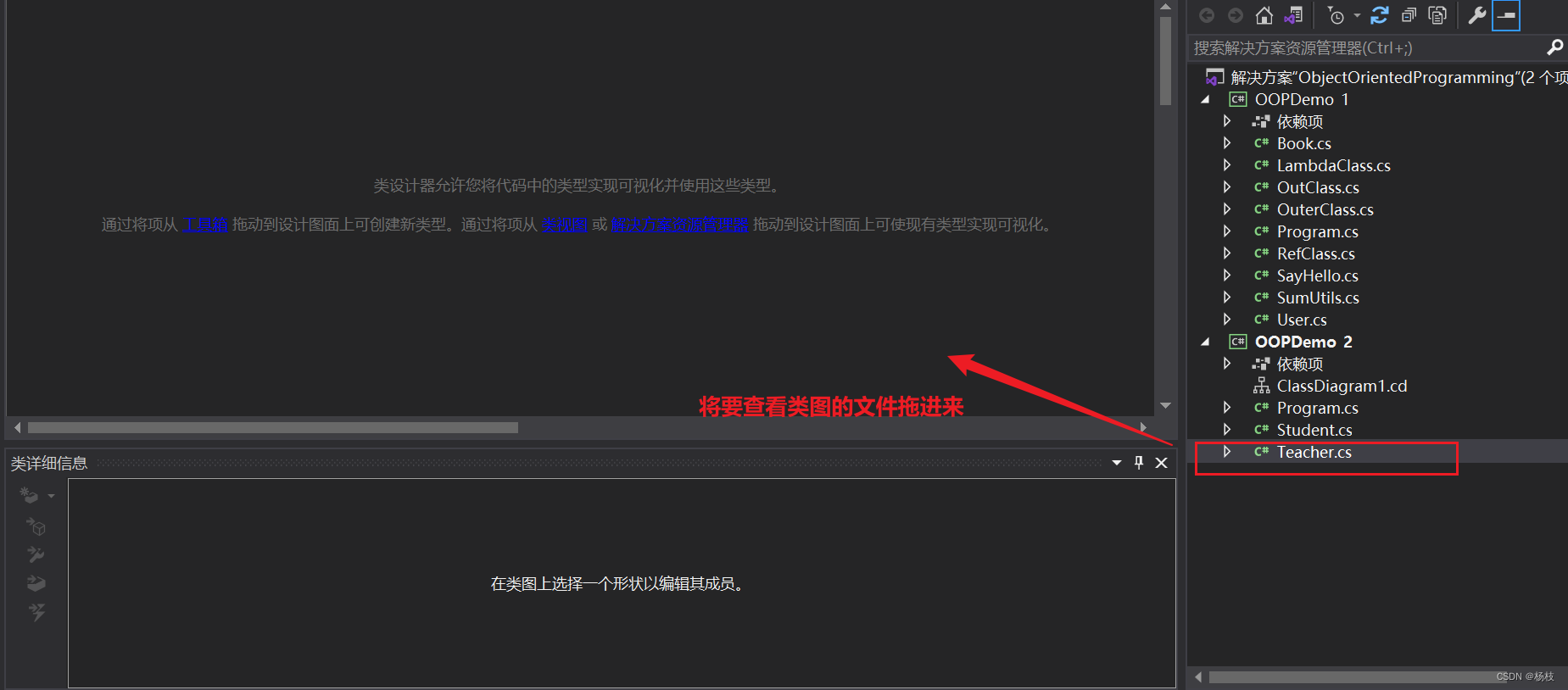
浅等待它加载一会~
5、获得类图
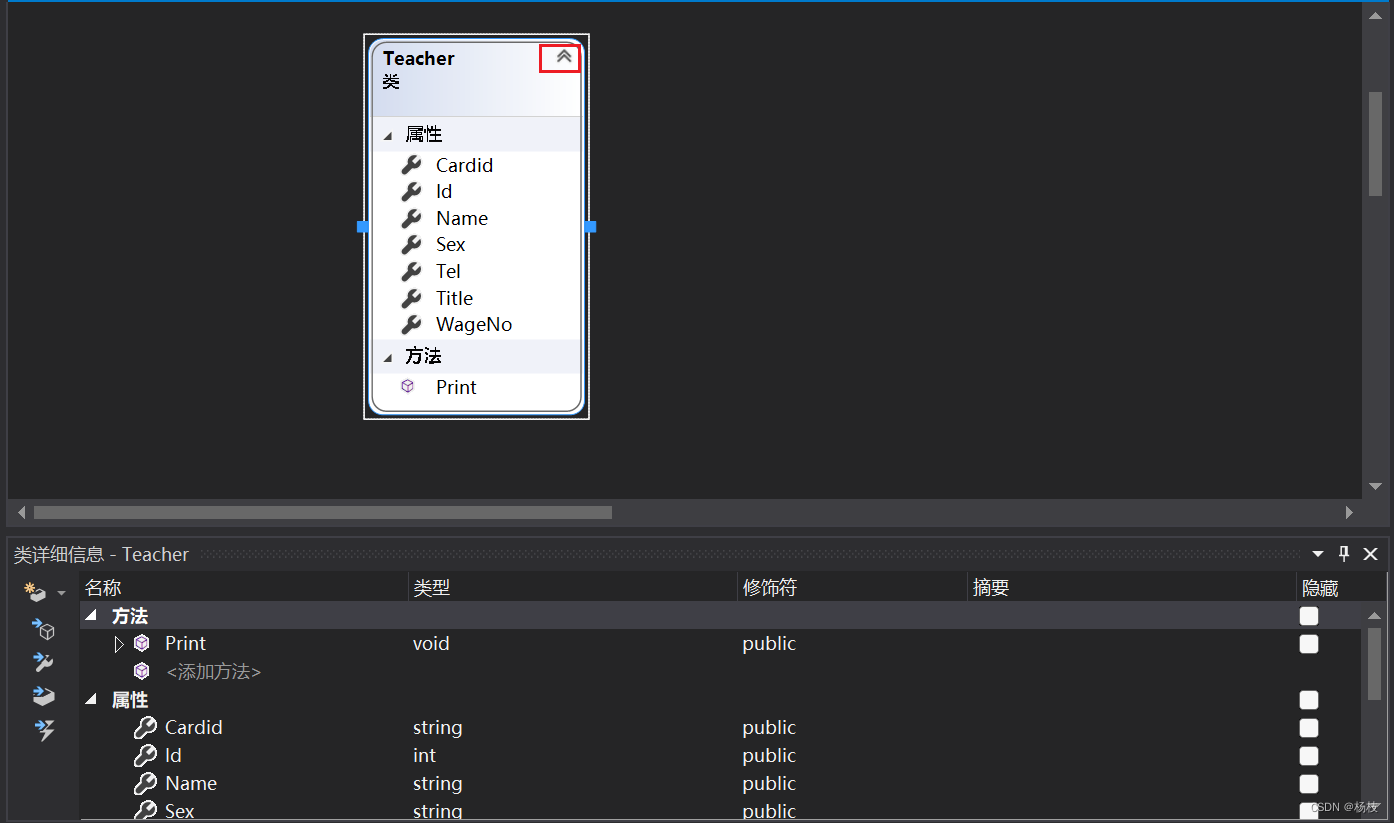
总结
想要添加、减少组件都可以重新到这个界面,选择修改,进行操作